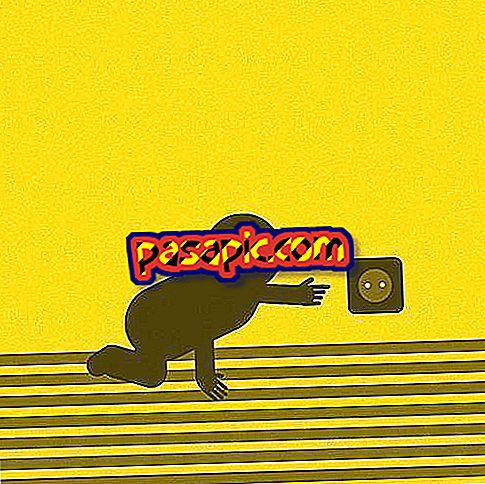Come cambiare il nome utente Gmail

Stai cercando un modo per modificare il nome visualizzato quando invii e-mail da Gmail ? Vuoi cambiare il tuo nome utente nell'account Google e non sai come farlo? Qualunque sia la ragione per cui hai bisogno di apportare una modifica al tuo nome Gmail, non preoccuparti perché non ci vorranno più di pochi minuti. In questo modo, devi solo seguire passo dopo passo questo articolo e scoprirai come modificare rapidamente il nome utente di Gmail .
Passi da seguire:1
Il nome utente Gmail è quello che appare quando invii email da quell'account email e attualmente, per impostazione predefinita, è anche associato al tuo account Google+. Quindi, nel caso tu voglia modificarlo, dovresti seguire un processo semplice e veloce che ti permetterà di scegliere come vuoi essere identificato dai tuoi contatti.
Pertanto, la prima cosa che devi fare è accedere a Gmail con il tuo indirizzo e password; Una volta dentro, è necessario fare clic sulla piccola ruota dentata che appare nell'angolo in alto a destra, appena sotto l'immagine del profilo. In quel momento verrà aperto un menu a discesa e sarà necessario fare clic sull'opzione "Configurazione".

2
Nel momento in cui vedi la schermata generale dei parametri di configurazione di Gmail, dovresti cambiarla nella scheda " Account ". Per fare ciò, è necessario fare clic su questa categoria nella barra superiore che appare come intestazione.
Oltre a modificare il tuo nome utente Gmail, qui puoi modificare molti altri aspetti del tuo account di posta Google e personalizzare il tuo servizio di posta elettronica.

3
Successivamente, è necessario scegliere l'account a cui si desidera modificare il nome, nel caso in cui si abbia più di un associato, a destra di dove dice " Invia messaggio come ". Quindi, fai clic su "modifica informazioni" per mostrare l'opzione che ti permetterà di cambiare il nome.

4
In questo modo, si aprirà una nuova finestra attraverso la quale potrai modificare le informazioni personali che appaiono accanto al tuo indirizzo email Gmail. Quindi, puoi deselezionare il nome assegnato a te per impostazione predefinita e scegliere quello che preferisci; ad esempio, puoi scegliere di aggiungere uno dei tuoi cognomi o modificare completamente il nome utente Gmail. Fatto ciò, dovrai solo premere il pulsante "Salva modifiche" per rendere effettivo il cambio di nome.

5
Una volta fatto, vedrai che nella scheda Account, il nuovo nome utente Gmail che hai scelto apparirà ora; Nel caso in cui sia necessario modificare nuovamente i dati, è possibile eseguire questo passaggio tutte le volte che si desidera. Per tornare alla casella di posta in arrivo, basta fare clic sul menu a sinistra e l'elenco di e-mail apparirà di nuovo.

6
Oltre a modificare il tuo nome utente Gmail, vogliamo spiegare altri processi che potrebbero essere utili per la gestione del tuo account email Google:
- Come cambiare la tua password Gmail
- Come cambiare la mia foto del profilo Gmail
- Come attivare il correttore ortografico in Gmail